OpenAI에서는 사용자가 쉽게 무언가를 만들 수 있도록 가이드를 제공하고 있습니다.
내 입맞에 맞는 chatGPT를 만들어낸다고 보시면 될 것 같아요.
예를들면, 2학년 학생에게 적합한 수준으로 텍스트를 단순화 한다거나, 냉소적인 챗봇을 만든다거나,
면접 질문을 만들어 낸다거나.. 그런 챗GPT에 기반한 API를 직접 개발할 수 있도록 프로세스를 제공합니다.
저는 이제부터 이 내용을 하나하나 따라해볼 생각입니다.

참고로 저는 프로그래밍과는 정말 거리가 멀게 살아온 사람이며
코랩으로 덧셈뺄샘정도만 가능한 수준입니다.
1. OpenAI 계정 셋업
OpenAI의 블로그에 접속하면 아래와 같은 화면이 나옵니다.
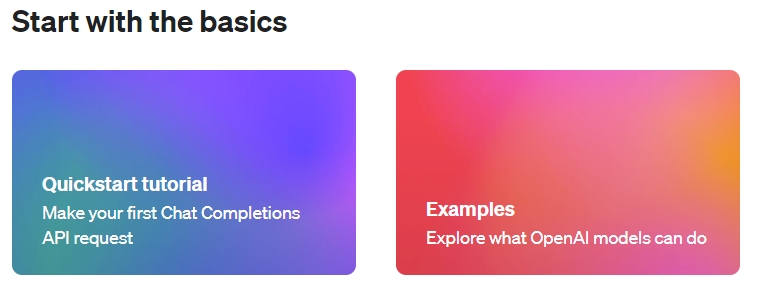
위 사진에서 왼쪽의 Quickstart tutorial을 누르면, API를 만들어볼 수 있는 과정들이 설명되어 있습니다.
이 내용을 그대로 하나하나 따라가겠습니다.
가장 먼저 해야할 것은, 계정 setup 입니다.
OpenAI의 계정을 만들고, API key page에 들어가서 "Create new secret key"를 눌러줍니다.

대충 이름을 지어서 create secret key를 눌러주면 갑자기 이상한 긴 문자들이 나타나는데, 이 문자들은 복사해서 따로 어딘가에 저장해 둡니다.
2. 파이썬 설치
다음 스텝으로는 개발 언어 설치입니다.
OpenAI에서 제공하는 언어는 curl, Python, Node.js 가 있는데 저는 Python밖에 몰라서 바로 Python을 선택합니다.
가장 먼저 해야하는 것은 파이썬 설치 입니다.
다행히도 설치 방법은 너무 쉬워서, 파이썬 공식 홈페이지에 들어가서 가장 최근 버전을 다운로드 받고 설치파일을 실행시키기만 하면 설치는 끝납니다.
그리고 파이썬을 실행시키면 이런 화면이 나옵니다.

여기에 가상환경 설정을 해줘야 하는데, 필수적인 내용은 아니지만 우선 하라는 것은 다 해보는게 나을 듯 합니다.
아래 명령을 복사-붙여넣기 하여 openai-env라는 가상환경을 생성합니다.
python -m venv openai-env
그리고 사용 환경이 Windows 일 때에는 아래 코드를 실행시키고,
openai-env\Scripts\activate
사용환경이 MacOS에서는 아래 코드를 실행시킵니다.
source openai-env/bin/activate
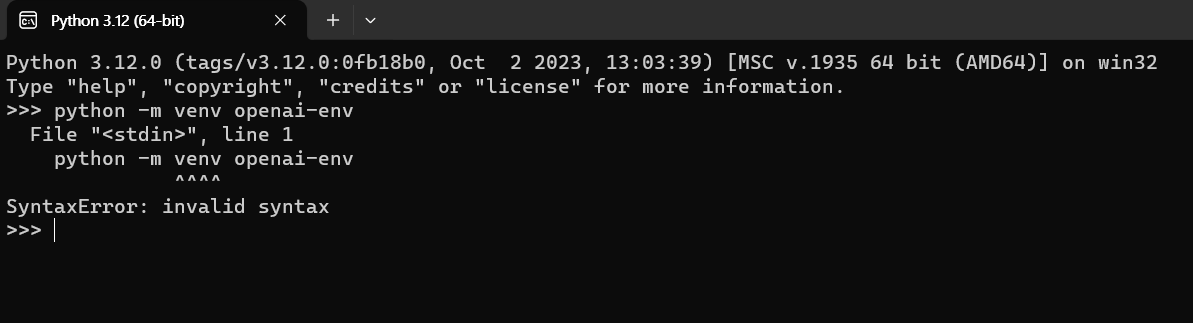
그런데 저는 여기서 SyntaxError가 뜨네요.
경로도 바꿔서 다시 설치해보고, 권한설정도 바꿔보고 인터넷에 나와있는 venv 설정 해결방법을 다 따라해봤는데
이 에러가 사라지지를 않습니다
다시한번 해봐도 안되네요..
삼십분 넘게 이 환경을 어떻게든 설정해보려다가 결국 깨달았습니다.
"나는 역시 프로그래밍이랑 안맞다"
이상 끝-
'과학스토리' 카테고리의 다른 글
| 줄기세포 기초 이해하기_첫걸음 (55) | 2023.11.21 |
|---|---|
| 후성유전학의 기초 개념정리_유전자는 조절될 수 있는가 (2) | 2023.11.19 |
| GPT4 Turbo에서 새롭게 추가되는 기능 정리 (2) | 2023.11.07 |
| LLM과 생성형AI를 공부하기 위한 10가지 필수요소 #2 (51) | 2023.11.05 |
| LLM과 생성형AI를 공부하기 위한 10가지 필수요소 #1 (1) | 2023.11.04 |



